起床時間に基づいて就寝時間のアラートを受け取る方法

起床時間に基づいて就寝時間のアラートを受け取る方法
世の中には数百ものトレント検索エンジンが存在しますが、それらはトレントファイルをホストしておらず、.torrentファイルがホストされているサードパーティのサイトへユーザーを誘導するだけです。マグネットリンクは今後広く利用される技術であり、一部のサイトでは.torrentファイルと一緒にマグネットリンクを提供しています。
.torrentファイルはファイルの場所または名前でファイルを識別しますが、マグネットリンクはコンテンツ、つまり分かりやすく言えばコンテンツのハッシュ値でファイルを識別します。つまり、.torrentファイルが利用できなくなっても、コンテンツをダウンロードできるということです。いいですね、いいですよね?
.torrent ファイルからマグネット リンクを生成する簡単な方法は 2 つあります。uTorrent (人気の Bittorrent クライアント) と Magnetizer (これまで誰も聞いたことのないツール) を使用することです。
uTorrentからマグネットリンクをコピーする
uTorrent で .torrent ファイルを開き、torrent を右クリックして、コンテキスト メニューから[マグネット URL のコピー]を選択します。
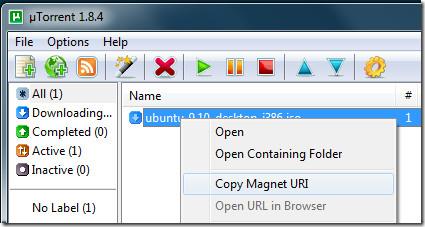
以下はマグネット リンクの例です。
マグネット:?xt=urn:btih:TDC4GYOQXZPSUB7KR6SQKLS2USAJPZ7W
このマグネット リンクが最新かどうかをテストするには、[ファイル] メニューから[URL から Torrent を追加]を選択し、マグネット リンクを入力して [OK] をクリックします。
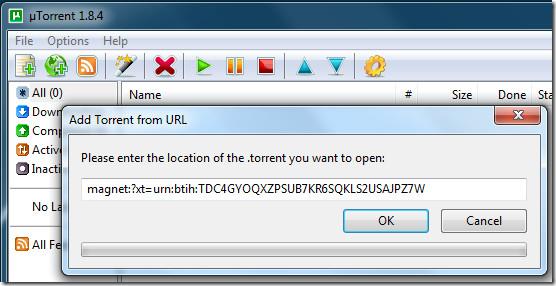
しばらくすると、トレントの名前がマグネットリンクから元のコンテンツ名に変わります。この方法を使えば、マグネットリンクを素早くコピーして友達と共有できます。
uTorrentはマグネットリンクを完全にサポートしています。Piratebayなどから.torrentファイルをダウンロードする代わりに、マグネットリンクを取得する方が簡単です。マグネットリンクをクリックすると、デフォルトのトレントクライアント(私の場合はuTorrent)が開き、すぐにトレントのダウンロードが開始されます。
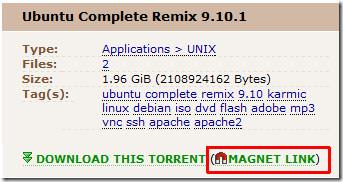
Magnetizer を使って Torrent ファイルをマグネットリンクに変換する
uTorrentにトレントを追加してからマグネットリンクをコピーする代わりに、Magnetizerという小さなポータブルツールを使うのが最適です。トレントを追加してMagnetizerを実行するだけで、デフォルトのトレントクライアントでトレントが起動します。また、Magnetizerを使えば、トレントをマグネットリンクに一括変換することもできます。
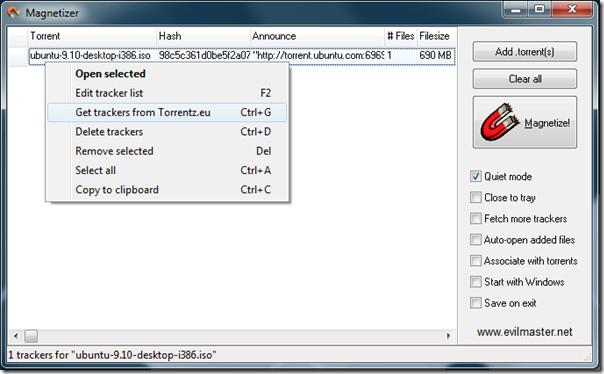
では、このツールの目的は何でしょうか?ホストが.torrentファイルを削除し、トラッカーが利用できなくなった場合に役立ちます。実は、トラッカーを追加取得するための組み込みオプションがあります。
起床時間に基づいて就寝時間のアラートを受け取る方法
携帯電話からコンピューターの電源をオフにする方法
Windows Updateは基本的にレジストリやDLL、OCX、AXファイルと連携して動作します。これらのファイルが破損した場合、Windows Updateのほとんどの機能は利用できなくなります。
最近、新しいシステム保護スイートがキノコのように登場し、どれも新たなウイルス対策/スパム検出ソリューションを提供し、運が良ければ
Windows 10/11でBluetoothをオンにする方法を学びましょう。Bluetoothデバイスを正しく動作させるには、Bluetoothをオンにする必要があります。ご安心ください、簡単です!
以前、私たちはNitroPDFをレビューしました。これは、PDFの結合や分割などのオプションを使用して、ユーザーが文書をPDFファイルに変換できる優れたPDFリーダーです。
不要な文字が多数含まれた文書やテキストファイルを受け取ったことはありませんか?テキストにはアスタリスク、ハイフン、空白などが大量に含まれていますか?
タスクバーのWindows 7スタートオーブの横にある小さなGoogleの長方形アイコンについて多くの人が尋ねてきたので、ついにこれを公開することにしました。
uTorrentは、トレントをダウンロードするための最も人気のあるデスクトップクライアントです。私のWindows 7では問題なく動作しますが、一部のユーザーは
誰もがコンピューターで作業しているときは頻繁に休憩を取る必要があります。休憩を取らないと、目が飛び出る可能性が高くなります(飛び出るというより、飛び出るという感じです)。







